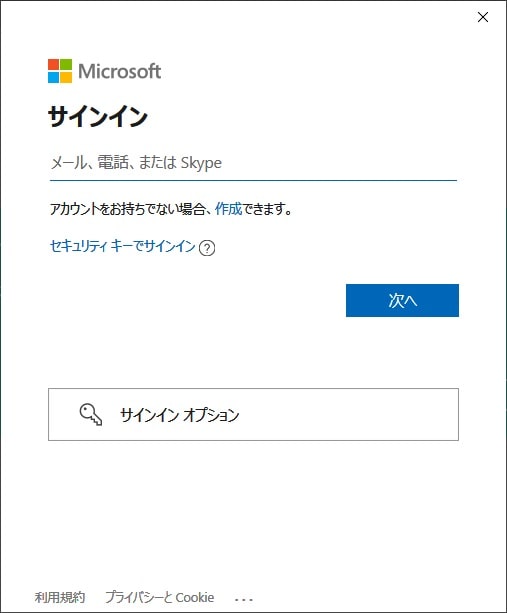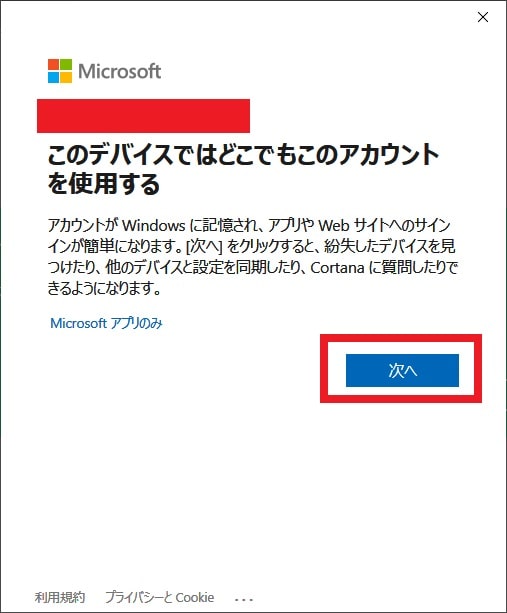皆様、こんばんは。
今回の投稿は、「Windows OS」の最新作になる「Windows 11」のビルド版に関する投稿となります。
それでは今回の投稿にまいりましょう。
【スポンサーリンク】
はじめに
【目次】
さて改めまして今回の投稿は、「Windows OS」の最新作になる「Windows 11」のビルド版に関する投稿になります。
2021年6月28日にMicrosoftから「Windows 10」の後継OSとなる「Windows 11」のビルド版が公開されました。
「Windows 11」の正式版については、2022年後半に提供開始となるようですが、すでにWindows Insider Previewから「Windows 11」のビルド版を入手することができます。
そこで今回の投稿では、「Windows 11」のビルド版をWindows Insider Previewから入手する方法について、記事を記載してまいりたいと思います。
それでは本題に入りましょう。
【スポンサーリンク】
「Windows 11」のシステム要件
それでは初めに「Windows 11」のシステム要件について記載いたします。
「Windows 11」の詳細については、後日の投稿で記載することを予定していますが、一応「Windows 11」をインストールする際のシステム要件を記載します。
そこでまずは、以下のシステム最小要件の概要を参照してください。
<システム要件の概要>
| 構成機器 | システム要件 |
|---|---|
| プロセッサー | 1 ギガヘルツ (GHz) 以上で 2 コア以上の64 ビット互換プロセッサまたは System on a Chip (SoC) |
| RAM | 4 GB |
| ストレージ | 64 GB 以上の記憶装置 |
| システム ファームウェア | UEFI、セキュア ブート対応 |
| TPM | トラステッド プラットフォーム モジュール (TPM) バージョン 2.0 |
| グラフィックス カード | DirectX 12 以上 (WDDM 2.0 ドライバー) に対応 |
| ディスプレイ | 対角サイズ 9 インチ以上で 8 ビット カラーの高解像度 (720p) ディスプレイ |
| インターネット接続と Microsoft アカウント | Windows 11 Home Edition を初めて使用するとき、デバイスのセットアップを完了するには、インターネット接続とMicrosoft アカウントが必要です。 Windows 11 Home の S モードを解除する場合もインターネット接続が必要です。S モードの詳細はこちらをご覧ください。 すべての Windows 11 エディションで、更新の実行、ダウンロード、一部の機能を使用するために、インターネットのアクセスが必要となります。一部の機能を利用するにはMicrosoft アカウント が必要です。 |
| 備考 | 今後長期的には、更新のために追加要件が発生したり、オペレーティング システムの特定の機能をオンにするための要件が出てくる可能性があります。 |
以上が「Windows 11」のシステム最小要件になりますが、今後正式版がリリースされる際には、追加要件が発生する可能性があることに注意してください。
また「Windows 11」のシステム要件の更なる詳細については、後日の投稿で記載しますのでよろしくお願いします。
「Windows 11」のシステム要件に関する記載は以上です。
「Windows 11」のビルド版を入手する手順
【注意事項】
それでは次に「Windows 11」のビルド版を入手する手順について記載いたします。
まずは「Windows 11」のビルド版を入手する際の注意事項について記載します。
「Windows 11」のビルド版を入手する際には、お使いのパソコンに「Windows 10」がインストールされている必要があり、さらにマイクロソフトアカウントでのログインが必要になります。
そのためマイクロソフトアカウントを作成されていないユーザーについては、以下のマイクロソフトアカウントの公式サイトから作成してください。
<マイクロソフトアカウント>
1、URL
それから次に「Windows 11」のビルド版については、あくまで開発版という位置付けであって正式版ではありません。
特に現時点で公開されている「Windows 11」のビルド版は、Devチャネルと呼ばれる機能や動作の不安定なビルド版です。
そのため「Windows 11」のビルド版をインストールする場合には、仮想環境などのビルド版を検証させることができる環境を用意してから、インストールするようにしてください。
特にどうしても「Windows 10」のホスト環境にインストールするユーザーは、以下の当ブログで公開する過去記事を参照してから、現在のOS環境をバックアップするようにお願いします。
<「Windows 10」のバックアップと復元を実行する方法>
1、URL
・「Windows 10」のバックアップと復元を実行する方法
「Windows 11」のビルド版を入手する際の注意事項に関する記載は以上です。
【Windows Insider Preview】
それでは次に「Windows 11」のビルド版をWindows Insider Previewから入手する手順について記載いたします。
まずはお使いのキーボード上の[Windows]+[I]というキーを同時に押してから、Windowsの設定という画面を表示して、さらにプライバシーという項目をクリックしてください。
次に左画面に表示されている診断とフィードバックという項目をクリックしてから、診断データという欄のオプションの診断データという項目にチェックが入っていることを確認します。(1)注:「Windows 11」のビルド版をインストールする場合には、オプションの診断データという項目が有効になっている必要があります。
次に左画面に表示されているホームという項目をクリックしてから、更新とセキュリティという項目をクリックしてください。
次に左画面に表示されているWindows Insider Programという項目をクリックしてから、開始するという項目をクリックします。
次にアカウントをリンクするという項目をクリックしてください。
次にマイクロソフトアカウントにログインする方法を選択してから、続行という項目をクリックします。
次にマイクロソフトアカウントにサインインする画面が表示されてから、お使いのアカウントでログインしてください。
次に次へという項目をクリックします。
次にWindows Insider Programの設定画面が表示されます。
そこで現在の「Windows 11」のビルド版については、Devチャネルの設定で配信されているために、Devチャネルという項目を選択してから、確認という項目をクリックしてください。
次に確認という項目をクリックします。
次に再起動という項目をクリックしてから、お使いのパソコンを再起動してください。
次に「Windows 11」のビルド版の配信は、Windows Updateを介して行われるために、お使いの「Windows 10」のWindows Updateで更新プログラムの確認を実行します。
次にWindows Updateで更新プログラムの確認の実行後に「Windows 11 Insider Preview」という名前の更新プログラムが配信されていれば、「Windows 11」のビルド版を入手することができたということです。
ちなみに当ブログ管理人が使用する仮想環境では、以下のようなシステム要件で無事に「Windows 11」のビルド版をインストールすることができました。
<当ブログ管理人が使用する仮想環境>
「Windows 11」のビルド版を入手する手順に関する記載は以上です。
ISOファイルをダウンロードする方法
それでは次に「Windows 11 Insider Preview」のISOファイルをダウンロードする方法について記載いたします。
2021年9月に「Windows 11 Insider Preview」のISOファイルがマイクロソフトより公開されました。
そこでISOファイルをダウンロードする方法をダウンロードする場合の詳細を知りたい方は、以下の当ブログの過去記事を参照してください。
<過去記事>
1、URL
・「Windows 11 Insider Preview」のISOファイルをダウンロードする手順
「Windows 11 Insider Preview」のISOファイルをダウンロードする方法に関する記載は以上です。
あとがき
さて今回の投稿は以上となります。
今回の投稿で記載する記事以外の「Windows 11」の使い方に関連する記事に興味がある方は、ぜひ一度以下の「Windows 11」の使い方に関連する記事のまとめを参照してください。
<「Windows 11」の使い方に関連する記事のまとめ>
1、URL
それでは以上です。